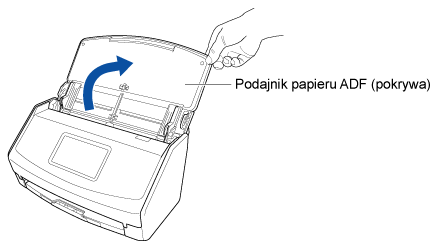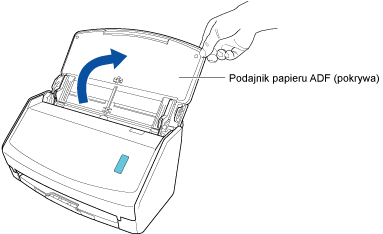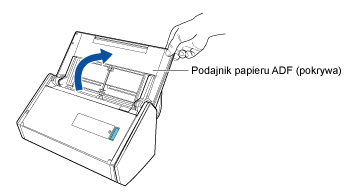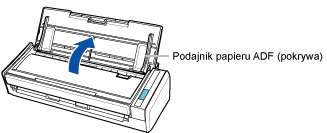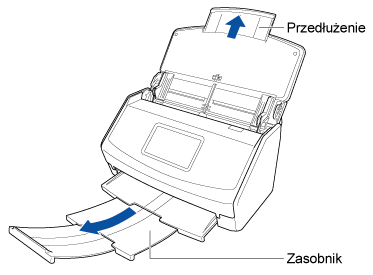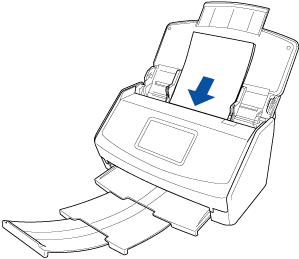Niniejsza strona internetowa jest przeznaczona do użytku z aplikacją ScanSnap Home 2.xx.
Jeśli używasz aplikacji ScanSnap Home w wersji 3.0 lub nowszej, patrz tutaj.
 Skanowanie i zapisywanie koperty lub rachunku
Skanowanie i zapisywanie koperty lub rachunku
Skanuj dokument, taki jak koperta lub wielowarstwowy rachunek, w takiej formie w jakiej jest i zapisz zeskanowany obraz.
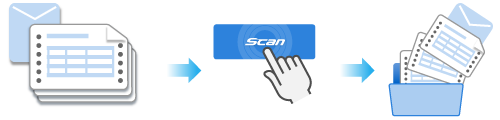
W tej części opisano sposób skanowania wielowarstwowych rachunków za pomocą trybu podawania pojedynczego / skanowania ręcznego i zapisywania obrazu.
Po wybraniu określonego przez Ciebie folderu miejsca docelowego zapisu na liście folderów w oknie głównym oprogramowania ScanSnap Home zostaną wyświetlone rekordy danych zawartości utworzone z zeskanowanych rachunków w widoku listy rekordów danych zawartości.